14 Aplikasi Seluler untuk Membuat Visual Bermerek: Penguji Media Sosial
Alat Media Sosial / / September 25, 2020
 Apakah Anda membuat gambar visual dengan ponsel cerdas atau tablet Anda?
Apakah Anda membuat gambar visual dengan ponsel cerdas atau tablet Anda?
Mencari alat untuk memberi merek pada gambar dan video Anda saat dalam perjalanan?
Dalam artikel ini, Anda akan melakukannya Temukan 14 aplikasi seluler untuk membantu Anda membuat visual media sosial bermerek.
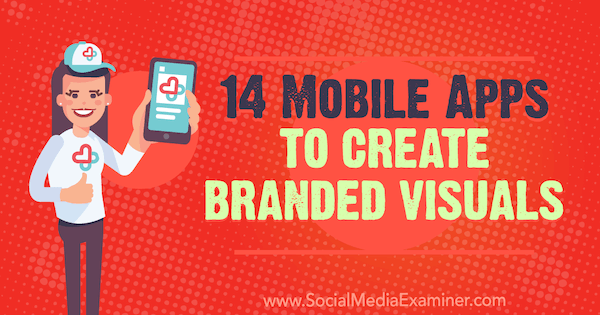
# 1: Pilih Warna Merek
Baik Anda membuat kisah Instagram atau menggunakan aplikasi desain, alat pipet memudahkan untuk mengambil warna merek dalam desain atau foto Anda.
Cerita Instagram
Di Cerita Instagram, setelah kamu pilih teks atau alat penanda, Anda akan menemukan alat pipet yang nyaman untuk membantu Anda mencocokkan warna teks dan gambar dengan yang ada di foto Anda. Pertama, ketuk ikon pipet.
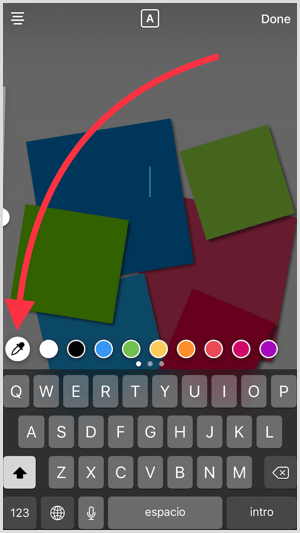
Kemudian seret pipet ke warna yang ingin Anda ambil di gambar. Warna khusus sekarang tersedia untuk dipilih.
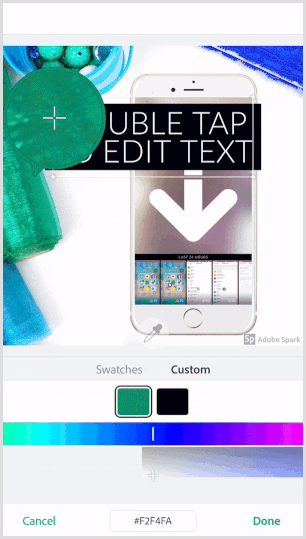
Lebih
Di aplikasi desain grafis Lebih (gratis untuk iOS), pipet tersedia di menu alat. Untuk membuka toolbar ini, pertama
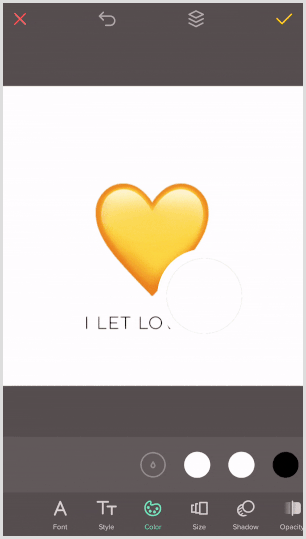
Adobe Spark Post
Di aplikasi desain Adobe Spark Post (gratis untuk iOS dan dalam pengujian beta untuk Android), ketuk tanda + hijau untuk membuat proyek baru dan pilih latar belakang dan ukuran.
Lanjut, ketuk kotak teks yang muncul dan ketuk tab Warna di bilah alat di bagian bawah. Ketuk ikon di bawah kata Kustom, seperti yang ditunjukkan di bawah ini.
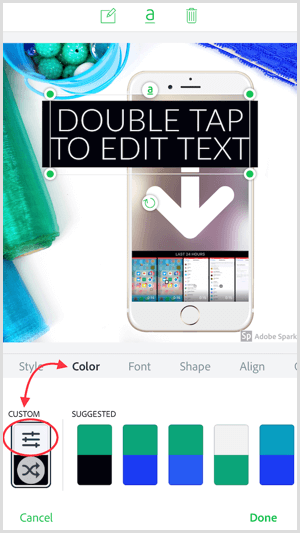
Lanjut, ketuk pipet dan seret di sekitar layar untuk menemukan warna yang ingin Anda gunakan.
Catatan: Jika Anda memiliki dua warna di kotak teks, pastikan Anda telah memilih warna yang tepat sebelum menggunakan alat pipet.
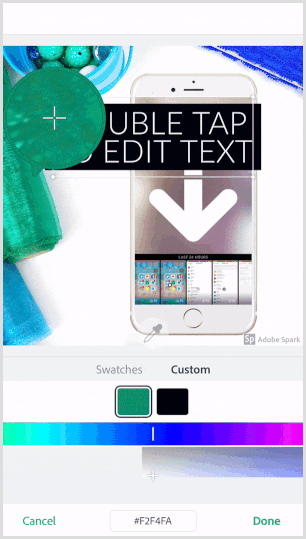
# 2: Ambil dan Simpan Kode Warna Hex
Menggunakan kode hex untuk warna merek Anda memungkinkan Anda lebih presisi saat memasukkan warna merek ke dalam desain Anda. Tugas ini sederhana dengan file Palette Cam aplikasi (gratis untuk iOS).
Pertama, ketuk ikon kamera lalu ketuk ikon Foto.
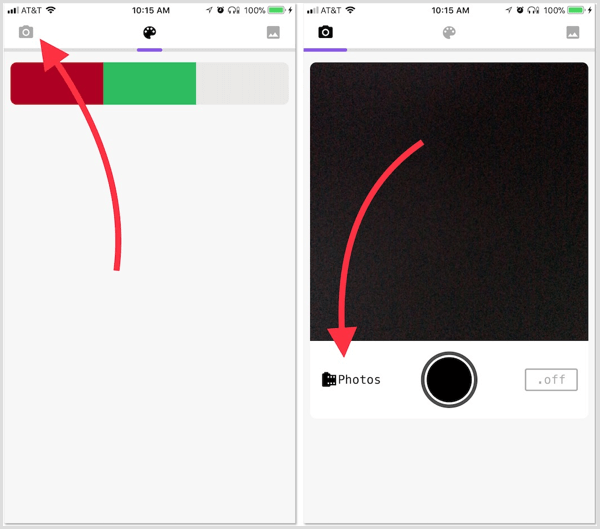
Pilih gambar yang berisi warna merek Anda. Jika Anda tidak memiliki gambar di perpustakaan foto Anda, Anda bisa ambil tangkapan layar dari warna Anda dari situs web atau platform media sosial di browser seluler Anda.
Untuk ambil kode warna Anda, seret kursor di atas warna yang diinginkan. Kemudian ketuk tombol di bawah gambar untuk merekam warna itu.
Lanjutkan proses ini ke pilih semua warna yang Anda butuhkan di gambar itu. Setelah Anda selesai, ketuk ikon simpan.
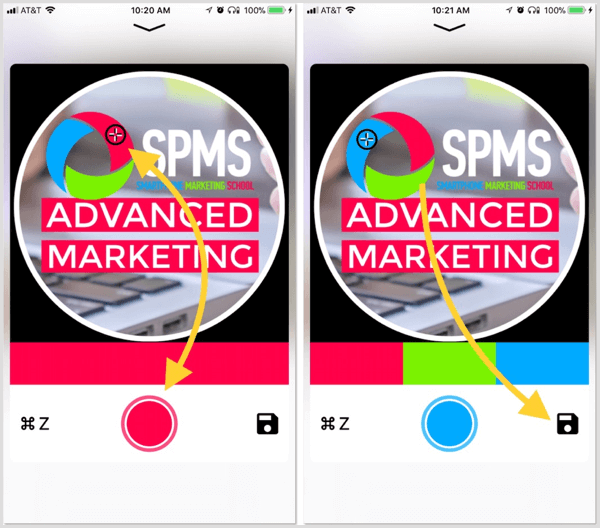
Anda kemudian melihat palet yang Anda simpan. Ketuk palet dan kode hex dan RGB Anda muncul. Ketuk kode apa pun untuk Simpan ituke papan klip Anda.
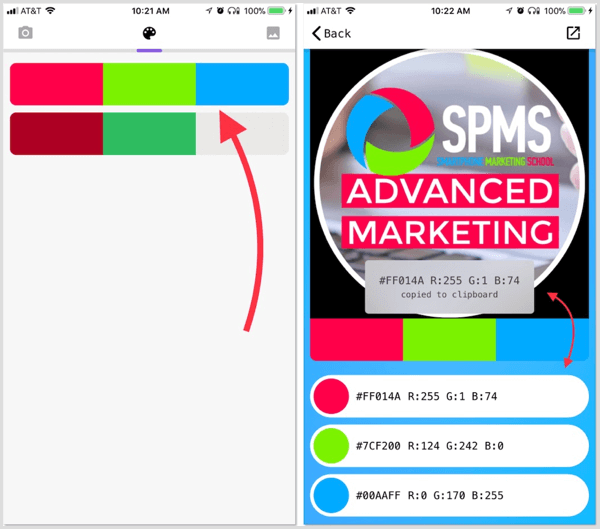
# 3: Gunakan Kode Warna Hex
Dengan kode warna di tangan, berikut adalah beberapa aplikasi yang memungkinkan implementasi kode hex untuk desain dan video yang konsisten dan berskema warna.
Phonto
Di aplikasi desain Phonto (gratis untuk iOS dan Android), ketuk ikon kamera dan pilih latar belakang yang ingin Anda impor. Aplikasi ini memungkinkan Anda mengimpor gambar dari perpustakaan foto Anda atau memilih gambar biasa. Lanjut, ketuk di mana saja di latar belakang untuk Tambahkan teks.
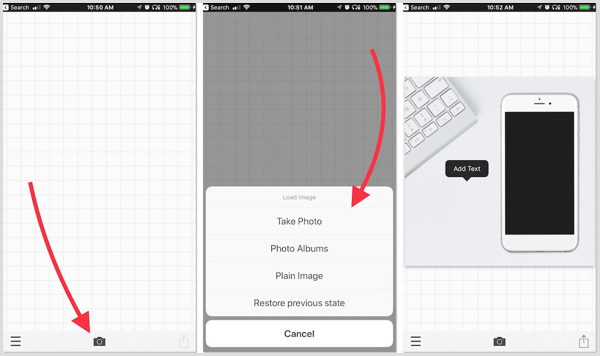
Setelah Anda mengetik teks Anda, ketuk alat Gaya. Saat halaman Style terbuka, ketuk ikon empat garis ke kanan.
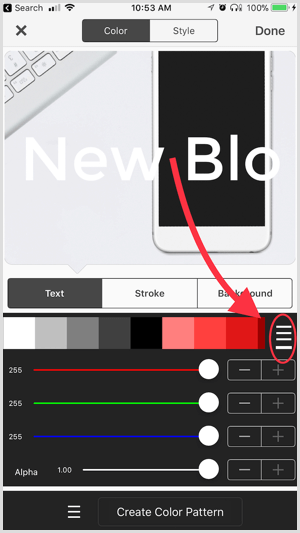
Di layar berikutnya, ketuk ikon pensil dan kertas di sebelah kanan tautan + Simpan. Tambahkan kode hex Anda dan pilih itu sebagai warna teks Anda. Semua kode yang Anda tambahkan di sini disimpan ke aplikasi untuk digunakan dalam desain masa depan.
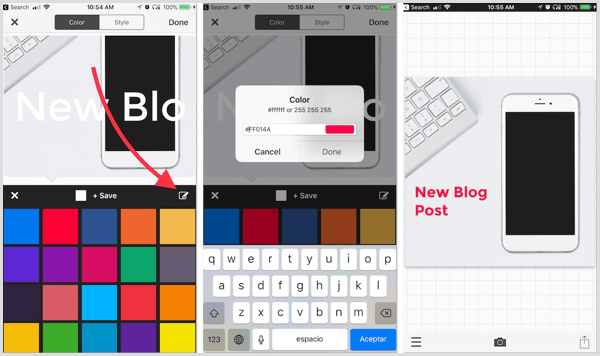
Vont
Jika Anda ingin menambahkan teks ke video menggunakan warna merek Anda, coba Vont aplikasi (gratis untuk iOS). Ini berfungsi sama seperti Phonto untuk menambahkan kode warna. Memulai, ketuk ikon kamera dan unggah video Anda. Kemudian ketuk di mana saja di video untuk Tambahkan teks.
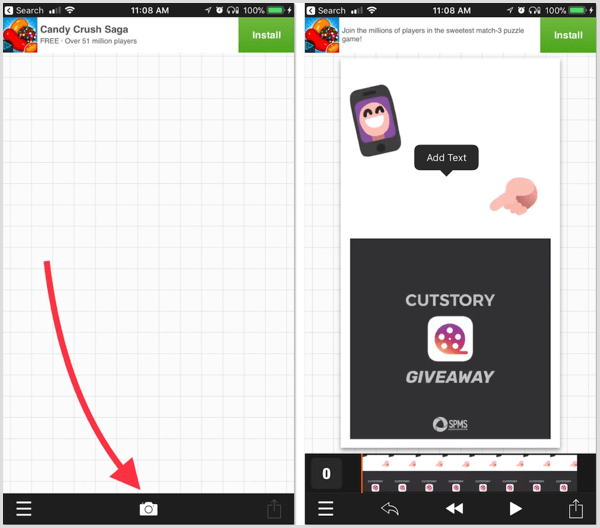
Setelah Anda menambahkan teks, ketuk Gaya. Di layar berikutnya, ketuk ikon empat garis.
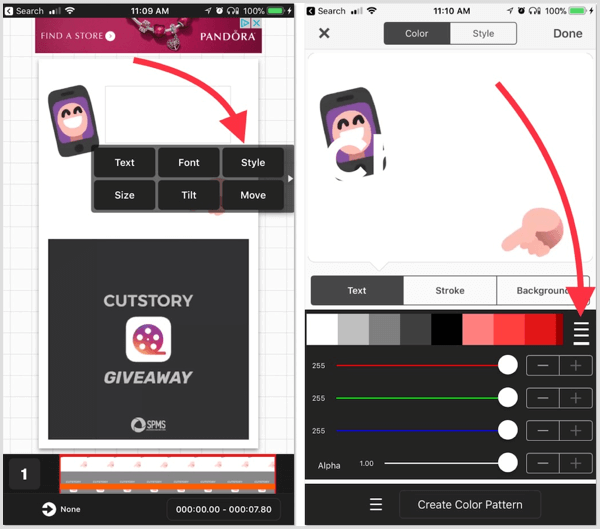
Lanjut, ketuk ikon pensil dan kertas. Tambahkan kode hex Anda dan pilih itu untuk menerapkannya ke teks Anda saat ini.
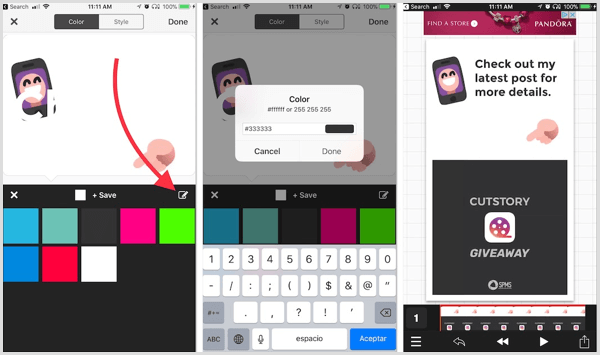
Canva
Versi aplikasi dari situs desain Canva (gratis untuk iOS dan Android) juga memungkinkan Anda menambahkan kode hex. Untuk memulai, pilih template lalu ketuk tanda +.
Lanjut, ketuk alat Teks dan Ketik pesan anda. Untuk mengakses warna yang berbeda, ketuk kotak putih.
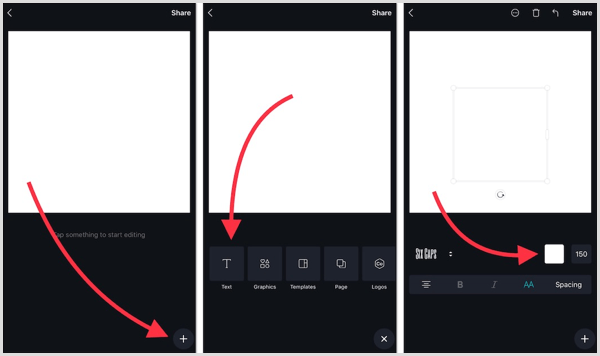
Untuk menambahkan kode warna hex Anda ke aplikasi, ketuk tanda +. Di pojok kanan bawah, Anda akan melihat opsi untuk tambahkan kode hex Anda. Anda dapat menambahkan beberapa kode warna hex ke aplikasi Canva.
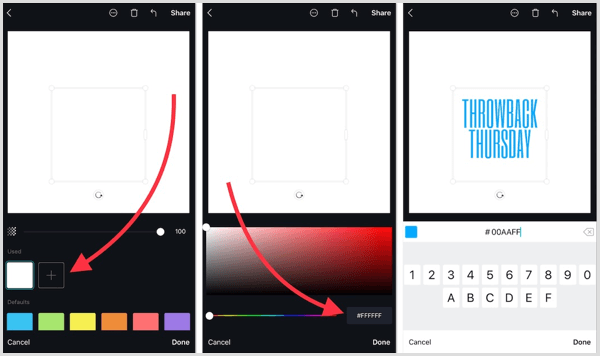
Lebih
Aplikasi Over memungkinkan Anda menambahkan kode hex di tempat yang sama saat Anda mengakses pipet. Hanya tap Warna, ketuk roda warna, dan masukkan kode hex Anda. Aplikasi ini akan menyimpan warna Anda dalam proyek individu itu.
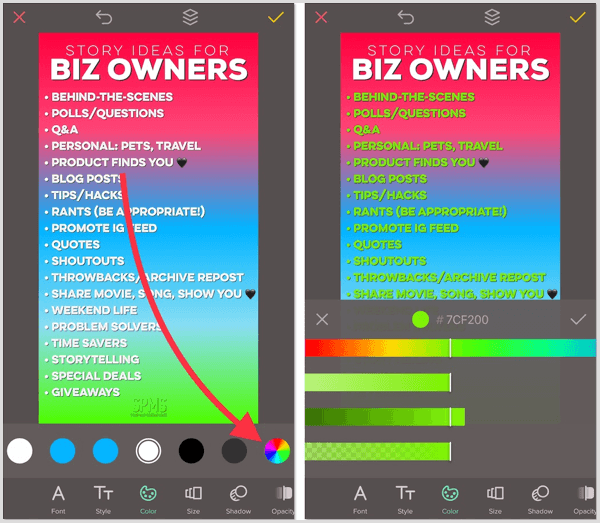
Adobe Spark Post
Dengan Adobe Spark Post, Anda menambahkan kode hex di tempat yang sama tempat Anda menemukan pipet.
Pertama, tap Warna dan tap kustomikon. Kemudian ketuk kode di bagian bawah layar dan ubahlah menggunakan dial angka / alfabet.
Dapatkan Pelatihan Pemasaran YouTube - Online!

Ingin meningkatkan keterlibatan dan penjualan Anda dengan YouTube? Kemudian bergabunglah dengan pertemuan ahli pemasaran YouTube terbesar dan terbaik saat mereka berbagi strategi yang telah terbukti. Anda akan menerima petunjuk langsung langkah demi langkah yang difokuskan pada Strategi YouTube, pembuatan video, dan iklan YouTube. Menjadi pahlawan pemasaran YouTube untuk perusahaan dan klien Anda saat Anda menerapkan strategi yang mendapatkan hasil yang terbukti. Ini adalah acara pelatihan online langsung dari teman Anda di Penguji Media Sosial.
KLIK DI SINI UNTUK RINCIAN - PENJUALAN BERAKHIR 22 SEPTEMBER!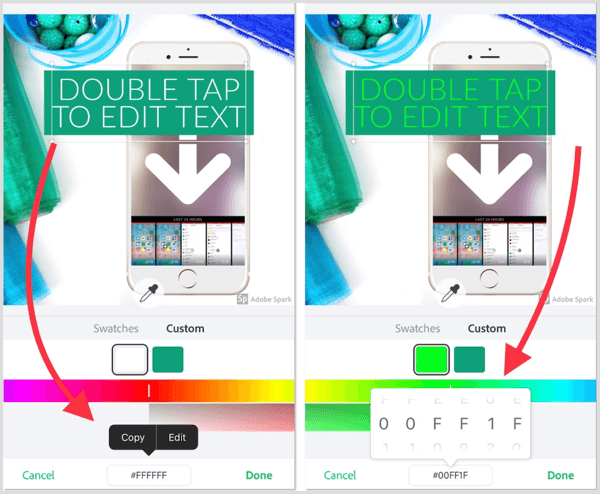
Ripl
Ripl (gratis untuk iOS dan Android) menambahkan teks dan gaya animasi ke foto. Sebagian besar gaya memungkinkan Anda melakukannya tambahkan kode hex dengan mengetuk Warna lalu ketikkan kode Anda.
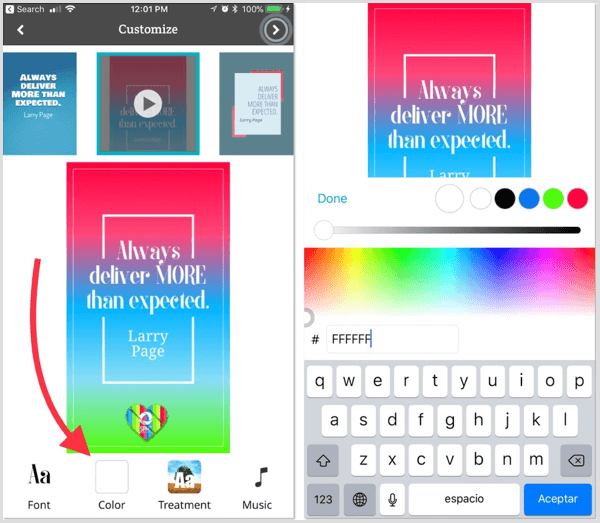
WordSwag
WordSwag ($ 4,99 untuk iOS dan $ 3,99 untuk Android) adalah aplikasi teks-pada-foto populer yang membuat pembuatan desain media sosial cepat dan mudah. Untuk tambahkan kode hex Anda di aplikasi ini, pertama unggah gambar. Sebuah kotak teks kemudian secara otomatis muncul. Tap Warna di bilah alat di bawah gambar dan kemudian pilih pipet.
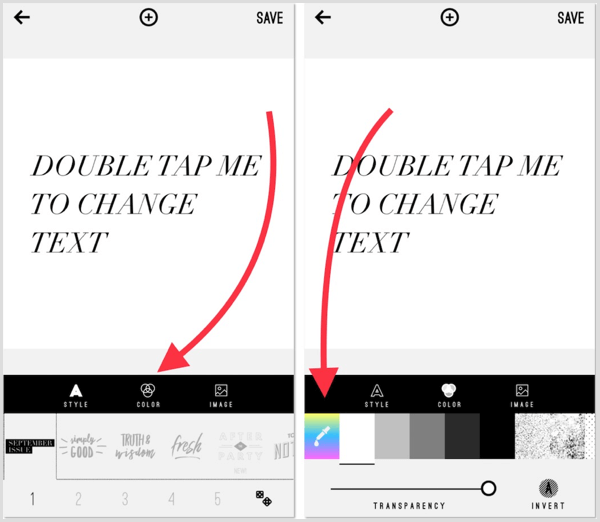
Di layar berikutnya, ketuk simbol hashtag lalu tambahkan kode hex Anda.
Tip: Ketuk tanda + di bagian atas untuk memasukkan lebih dari satu kotak teks.
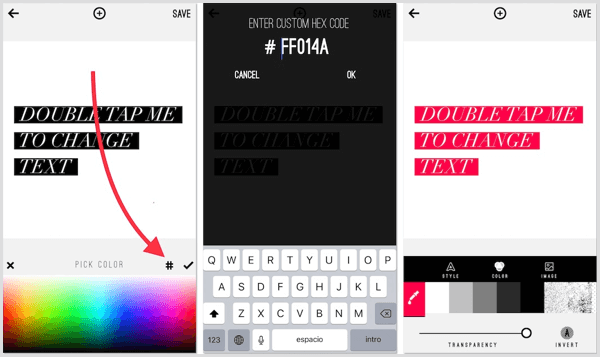
# 4: Buat Template Latar Belakang Bermerek yang Solid untuk Layering
Salah satu cara untuk menghemat waktu membuat posting media sosial di ponsel cerdas Anda adalah dengan menggunakan templat latar belakang yang sesuai dengan warna merek Anda. Tentu saja, Anda dapat membuat template ini di desktop dan mengirimkannya ke ponsel Anda, tetapi Anda juga dapat menggunakan aplikasi seluler seperti Phonto untuk membuatnya.
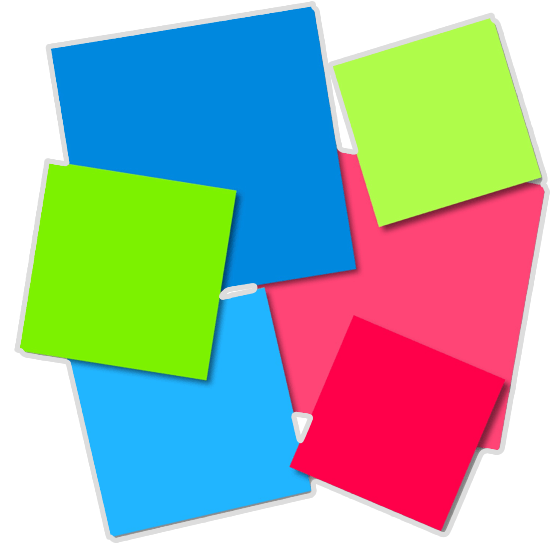
Untuk membuat template latar belakang bermerek di Phonto, ketuk ikon kamera dan pilih Gambar Biasa.
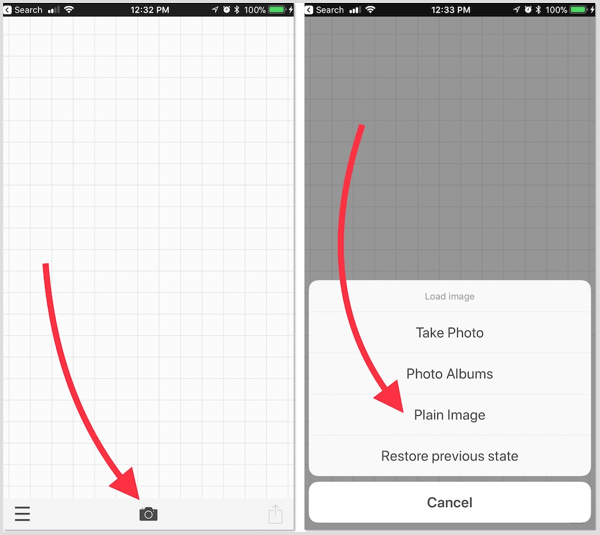
Pilih template hitam atau putih teratas (warnanya tidak masalah). Tap Warna di bagian bawah dan sekali lagi, ketuk ikon empat garis.
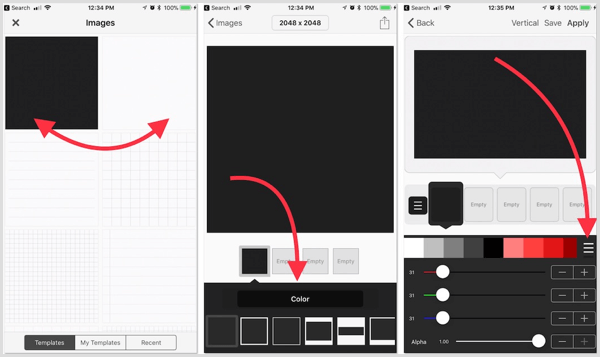
Pilih salah satu warna yang Anda simpan atau ketuk ikon pensil dan kertas untuk tambahkan kode warna hex baru. Setelah selesai, tap Terapkan.
Tip: Anda dapat menambahkan lebih dari satu warna kustom di sini untuk efek gradien.
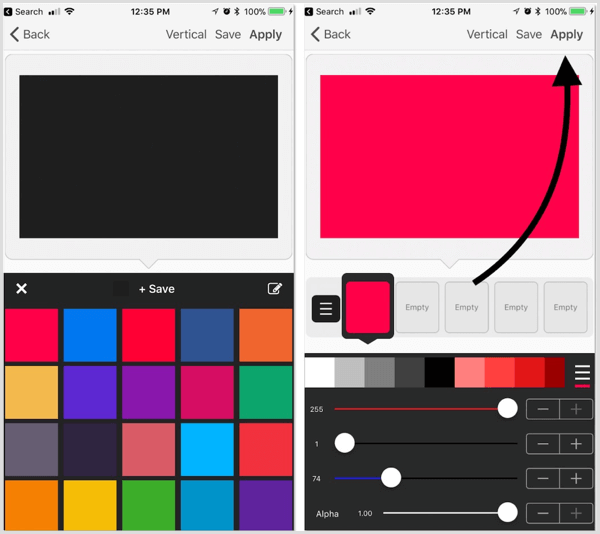
Lanjut, ketuk ikon unggahdi pojok kanan atas. Kemudian untuk menyimpannya sebagai template kosong di perpustakaan foto Anda, ketuk ikon unggahdi pojok kanan bawah dan simpan ke perpustakaan Anda.
Tip: Jika Anda menginginkan ukuran yang berbeda, ketuk kotak ukuran di bagian tengah atas layar.
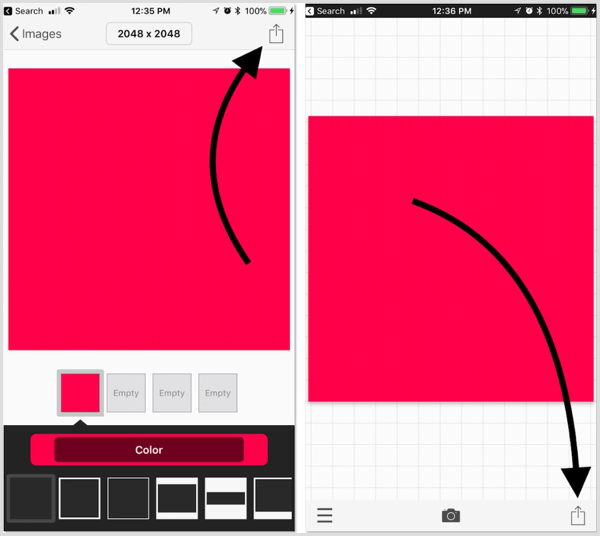
Buat Album untuk Menyimpan Elemen Merek
Cara lain untuk menghemat waktu dalam memasukkan pencitraan merek visual dalam desain ponsel cerdas adalah dengan membuat album yang mencakup semua elemen merek Anda. Menyimpan logo, gambar bio, template latar belakang, dan logo video Anda di album memudahkan untuk menemukan item tertentu. Jika Anda mengelola banyak akun bisnis, taktik ini bahkan lebih menguntungkan.
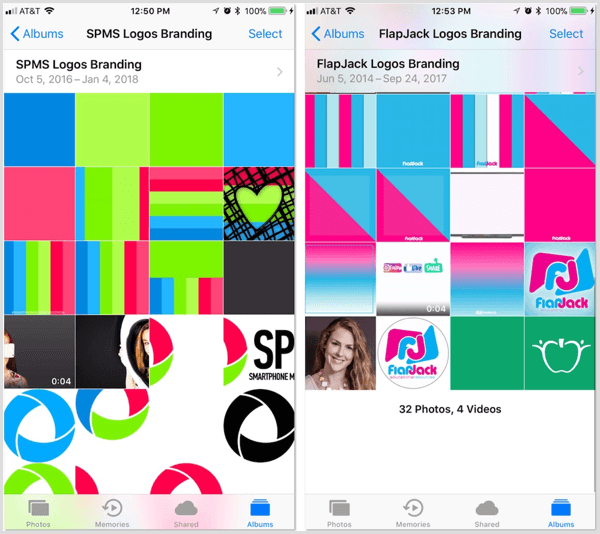
# 5: Instal Font Kustom
Apakah merek visual Anda menyertakan font khusus? Berbagai aplikasi desain dan video memungkinkan Anda memasang font Anda sendiri. Anda bahkan mungkin sudah memiliki beberapa dari aplikasi ini di ponsel cerdas Anda.
Untuk memeriksa, email file font ke diri Anda sendiri (sebaiknya unzip, karena sebagian besar aplikasi memerlukannya). Buka email dengan file font di ponsel cerdas Anda dan tekan file dengan lembut.
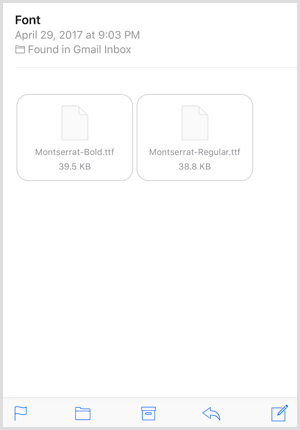
Layar opsi pengunggahan muncul. Geser melalui opsi ini dan lihat apakah ada desain atau aplikasi video yang sudah Anda miliki termasuk di antara opsi.
Berikut beberapa aplikasi desain yang memungkinkan pemasangan font:
- Phonto (gratis untuk iOS dan Android)
- LetterGlow (mulai dari $ 0,99 untuk iOS)
- Lebih (gratis untuk iOS)
- InShot (gratis untuk iOS dan Android)
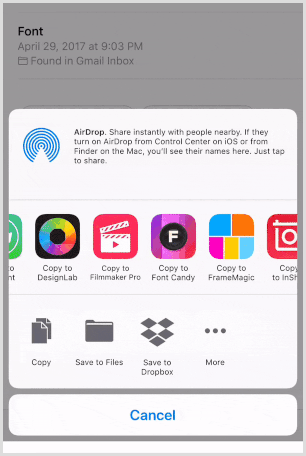
Aplikasi editor video ini memungkinkan pemasangan font:
- Vont (gratis untuk iOS)
- VidLab (gratis untuk iOS)
- Pembuat Film Pro (gratis untuk iOS)
- InShot (gratis untuk iOS dan Android)
# 6: Tambahkan Logo
Banyak aplikasi desain memungkinkan Anda mengakses perpustakaan foto untuk memasukkan logo Anda. Beberapa contoh yang telah disebutkan dalam artikel ini adalah Canva, Adobe Spark Post (hanya file PNG), Over, Phonto, dan WordSwag.
Namun, jika Anda memerlukan aplikasi watermark yang dapat melapisi logo Anda ke foto dan bahkan video, salah satu sarannya adalah iWatermark + aplikasi ($ 4,99 untuk iOS dan $ 3,99 untuk Android). Ini memungkinkan Anda menyimpan dan mengedit logo, batch foto watermark, dan bahkan tambahkan logo ke video smartphone Anda.
Untuk memulai, pertama ketuk ikon cap dan unggah logo dari perpustakaan foto Anda. Di layar berikutnya, ketuk Buat Tanda Air Baru.
Catatan: Jika Anda bekerja dengan banyak logo, aplikasi iWatermark akan menyimpannya untuk membuat tanda air dengan cepat.
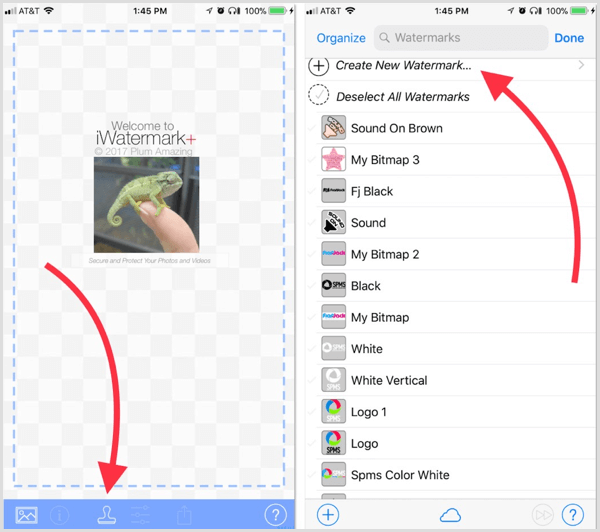
Lanjut, pilih Bitmap Graphic.
Jika mau, ubah nama logo Anda agar mudah dikenali. Kemudian tap Pilih dan pilih logo dari perpustakaan Anda. Setelah Anda mengupload logo Anda, tap Selesai.
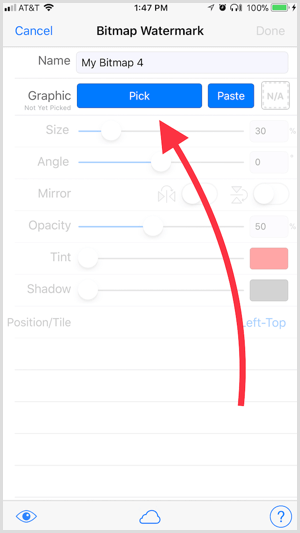
Sekarang ketuk ikon foto di pojok kiri bawah dan pilih foto, beberapa foto, atau video.
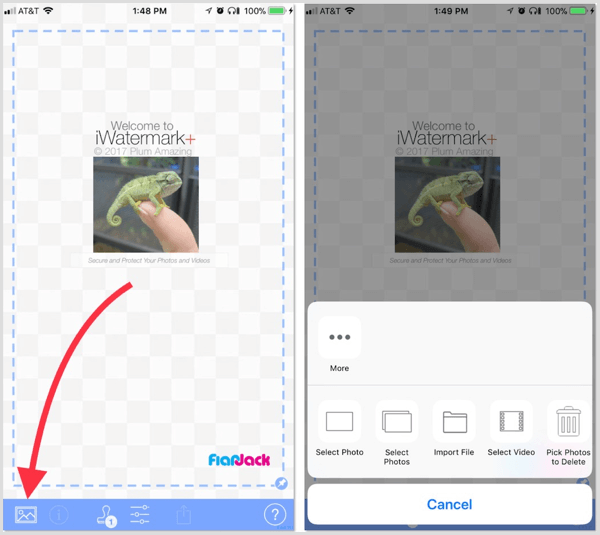
Setelah kamu posisikan logo Anda seperti yang diinginkan, ketuk ikon unggahuntuk menyimpannya ke foto Anda.
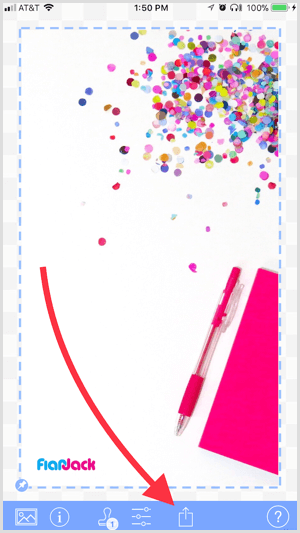
Jika Anda menghendaki edit logo (ubah warna dan opasitas, misalnya), ketuk ikon pengaturan (keempat dari kiri) untuk membuka layar edit.
Kesimpulan
Saat pasar perangkat seluler terus berkembang, Anda dapat beralih ke ponsel cerdas atau tablet untuk merancang dan memposting gambar media sosial saat dalam perjalanan. Hanya karena Anda menggunakan perangkat seluler untuk membuat desain, bukan berarti Anda harus mengorbankan konsistensi dan branding visual.
Hanya dengan sedikit persiapan dan tips yang disebutkan dalam artikel ini, Anda dapat menjaga agar pencitraan merek Anda tetap mengalir di seluruh pos media sosial Anda, dari mana pun Anda mengeposkan.
Bagaimana menurut anda? Apakah Anda membuat grafik di ponsel cerdas Anda? Aplikasi apa yang Anda gunakan untuk memasukkan branding ke dalam gambar Anda? Silakan bagikan pemikiran Anda di komentar di bawah.



